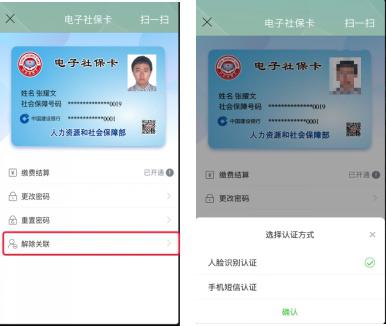一、电子社保卡签发前的准备
电子社保卡签发需要一部安卓/苹果手机,且摄像头功能完好,需安装“云南人社12333APP”、注册及登录、签发等三个步骤,下面逐一介绍。
二、软件安装
(一)下载渠道
方式一:登录云南人力资源和社会保障12333公共服务网(www.yn12333.gov.cn)扫描二维码下载。
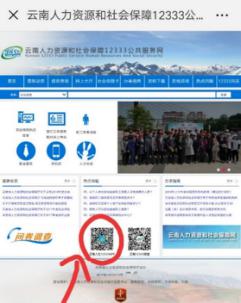
方式二:扫描二维码图片下载。

(二)下载安装
1.进入下载页面。在微信中使用“扫一扫”功能扫描二维码或者长按二维码图片即可识别图中二维码。
2.选择浏览器打开。进入下载页面后,点击右上角选择“在浏览器中打开”。
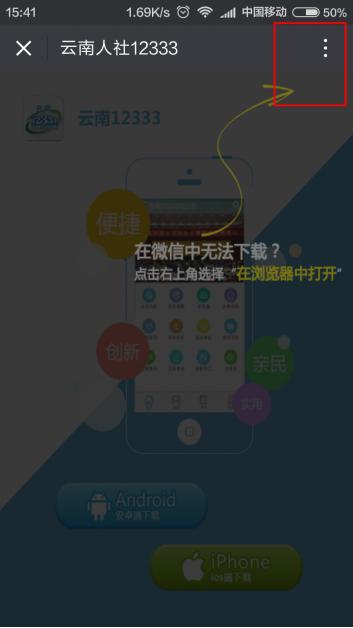
3.下载安装。根据本人手机系统类型,选择适合的软件版本进行下载。下载完成后按照提示安装软件。
三、注册及登录
(一)注册
签发前需要先完成用户在系统中的注册,打开安装的“云南人社”手机app软件,点击右上角的设置,在弹出左边框中点击注册,并在弹出注册框中选择地区、录入身份证、名字、联系方式等信息,并点击提交,根据是否注册成功完成用户注册,操作成功后记好注册的信息。操作界面如下图所示。
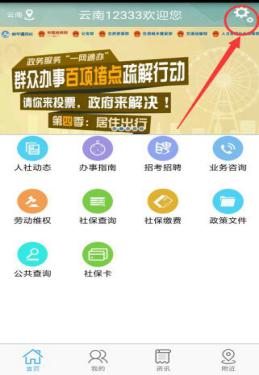
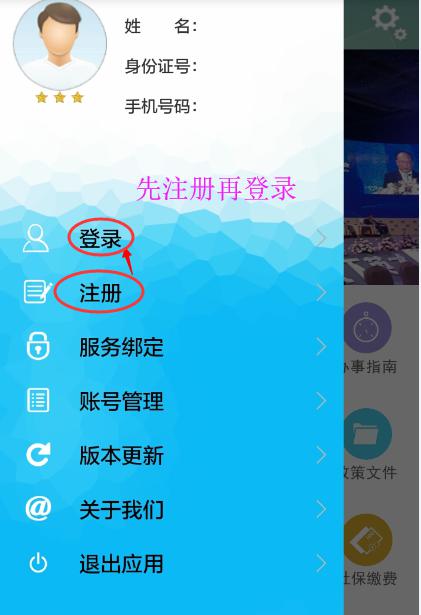
(二)登录
用户注册成功后,同样点击右上角的设置,在弹出左边框中点击登录,在弹出登录框中根据上一步中的注册信息填入用户名和密码,点击登录。
四、电子社保卡签发
(一)切换到玉溪后点击电子社保卡按钮进入签发页面。
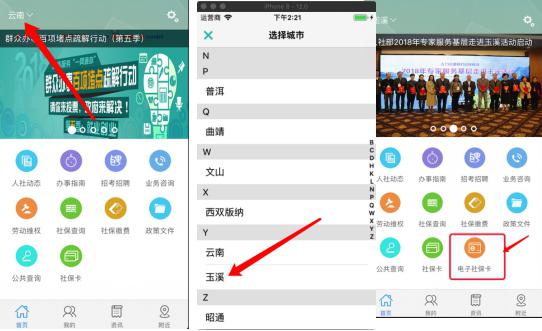
(二)电子社保卡签发
1.实名、实卡认证:核对姓名、身份证号码、输入手机号码,点击阅读并同意《电子社保卡用户协议》,再点击下一步:
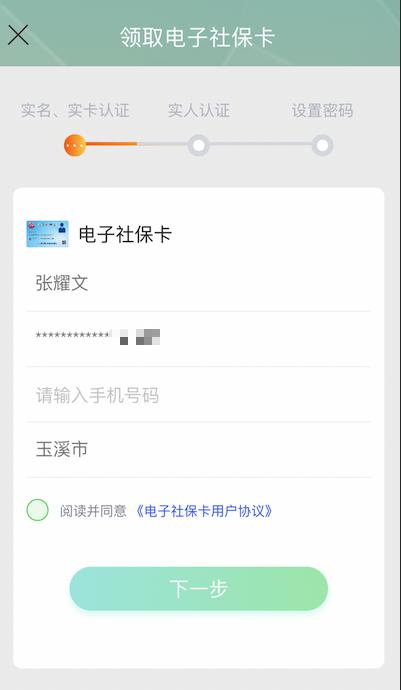
2.实人认证:需进行人脸识别,点击阅读并同意《人脸识别认证服务须知》,进入下一步,面对手机摄像头连续眨眼三次,直到提示眨眼检测成功:
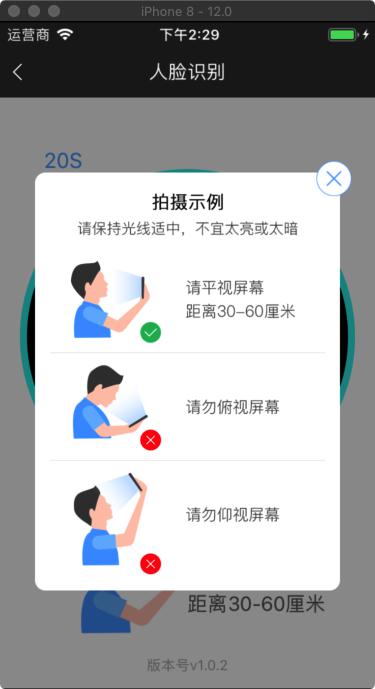
3.设置密码:为电子社保卡设置6位数字密码。为了确保安全,密码不能设置为类似“123456”之类的连续数字。设置密码完成后,提示成功领取电子社保卡。
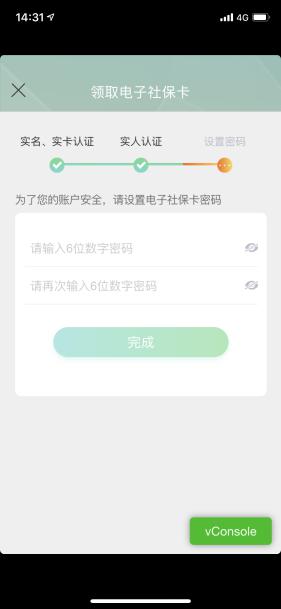
4.开通缴费结算:输入本人手机号码,点击获取验证码,待收到中国银联发送的短信验证码后输入,点击阅读并同意《缴费结算服务协议》,点击下一步,即可开通缴费结算功能。
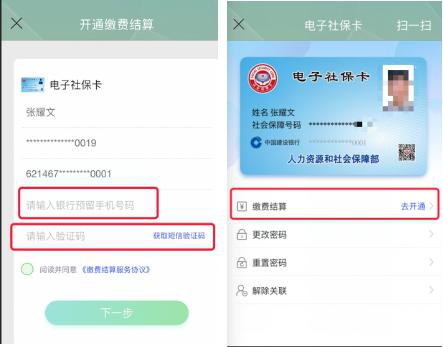
(三)更改密码
点击“更改密码”,分别输入一次旧密码和两次新密码,点击完成即可。
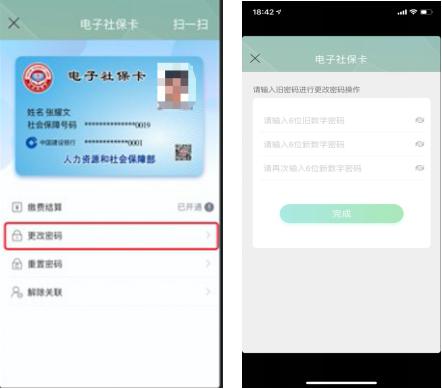
(四)重置密码
如果忘记电子社保密码,可以重置密码,重置密码需进行人脸识别认证或手机短信认证,可任选其中一种方式,重新设置密码后点击完成即可。
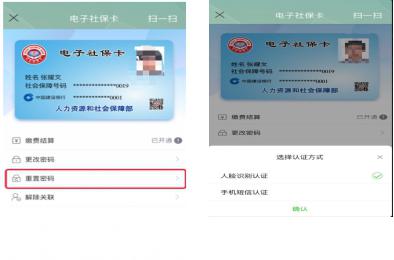
(五)解除关联
电子社保卡可以在线解除关联,但解除关联后将不能再使用电子社保卡相关功能。解除关联需进行人脸识别认证、手机短信认证或电子社保卡密码认证,可任选其中一种方式。解除关联后可以重新领取电子社保卡,流程同前。